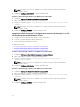Deployment Guide
N.B.: Assicurarsi che il percorso utilizzato nel comando sia quello della Dell Command |
Configure cartella.
4. Individuare C:\winpe_x86_64\WIM e copiare l'immagine ISO.
Creazione di un immagine di Microsoft Windows PE 5.0 a 32 bit
1. Individuare C:\Program Files\Dell\Command Configure\X86.
2. Aprire il prompt dei comandi con privilegi di amministratore.
3. Eseguire il comando seguente: cctk_x86_winpe_5.bat C:\winpe_x86 C:\Progra~1\Dell
\Comman~1.
N.B.: Assicurarsi che il percorso utilizzato nel comando sia quello della Dell Command |
Configure cartella.
4. Individuare C:\winpe_x86\WIM e copiare l'immagine ISO.
Integrazione Dell Command | Configure della struttura di directory in un file
ISO mediante Microsoft Windows PE 4.0
1. Installazione del sistema operativo Windows 7 SP1 o Windows 8.
2. Scaricare e installare Windows ADK per Windows 8.
3. Creare un'immagine di Windows PE 4.0.
Collegamenti correlati:
• Creazione dell'immagine di Microsoft Windows PE 4.0 a 64 bit
• Creazione dell'immagine di Microsoft Windows PE 4.0 a 32 bit
Creazione di un'immagine di Microsoft Windows PE 4.0 a 64 bit
1. Individuare C:\Program Files (x86)\Dell\Command Configure\X86_64.
2. Aprire il prompt dei comandi con privilegi di amministratore.
3. Eseguire il comando seguente: cctk_x86_64_winpe_4.bat C:\winpe_x86_64 C:
\Progra~2\Dell\Comman~1
.
N.B.: Assicurarsi che il percorso utilizzato nel comando sia quello della Dell Command |
Configure cartella.
4. Individuare C:\winpe_x86_64\wim e copiare l'immagine ISO.
Creazione di un'immagine di Microsoft Windows PE 4.0 a 32 bit
1. Individuare C:\Program Files\Dell\Command Configure\X86.
2. Aprire il prompt dei comandi con privilegi di amministratore.
3. Eseguire il comando seguente: cctk_x86_winpe_4.bat C:\winpe_x86 C:\Progra~1\Dell
\Comman~1
.
N.B.: Assicurarsi che il percorso utilizzato nel comando sia quello della Dell Command |
Configure cartella.
4. Individuare C:\winpe_x86\WIM e copiare l'immagine ISO.
22